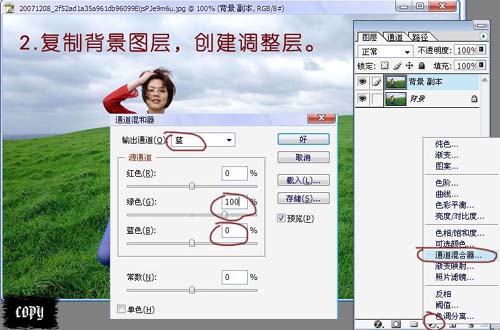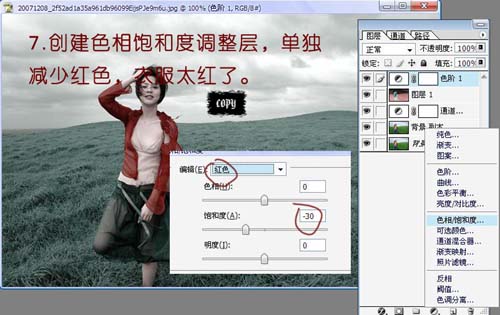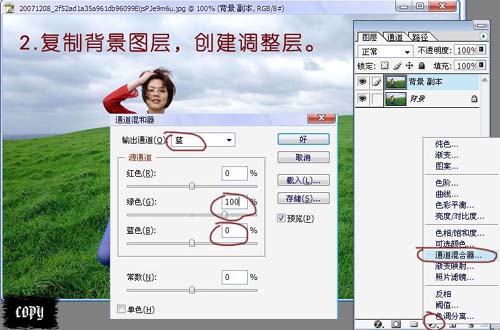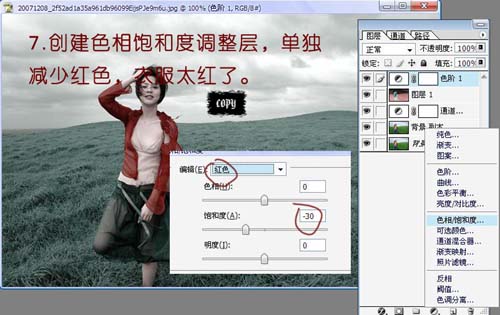下面图老师小编要跟大家分享Photoshop调出照片的艺术青灰色,简单的过程中其实暗藏玄机,还是要细心学习,喜欢还请记得收藏哦!
本教程介绍一种比较艺术的青灰色效果,制作的时候,先把照片的整体对比及色调调整好,然后盖印下图层,反相,再改变图层混合模式,这样很大程度上把原照片的色差改小,整体感觉就更融合!
原图
最终效果
(本文来源于图老师网站,更多请访问http://m.tulaoshi.com/psxpcl/)1.打开原图
2.按Ctrl + J把背景图层复制一份,创建调整图层选择通道混合器,参数设置如下图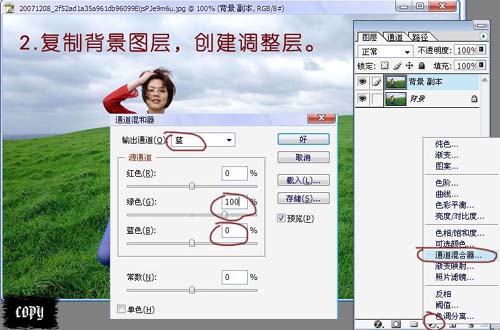
3.新建一个图层,按Ctrl + Alt + Shift + E盖印图层
4.按Ctrl + I反相
5.把反相后的图层混合模式改为“颜色”,图层不透明度改为:30%
6.创建调整图层选择色阶,分别对RGB和蓝色通道调整参数设置如下图。
7.创建调整图层选择色相/饱和度,单独减少红色。参数设置如下图。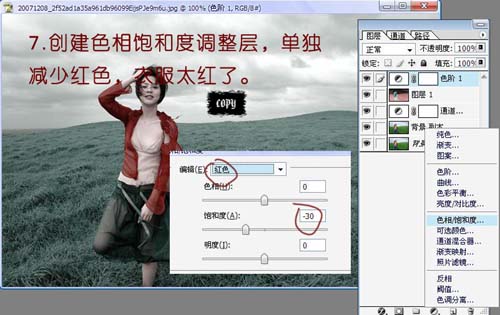
(本文来源于图老师网站,更多请访问http://m.tulaoshi.com/psxpcl/)8.用透明简便做一个暗角,再整体修饰一下完成最终效果。
(本文来源于图老师网站,更多请访问http://m.tulaoshi.com/psxpcl/)